Ogranicz dostęp do Panelu sterowania i ustawień w systemie Windows 10
Windows 10 zawiera dwa narzędzia do zarządzania, które mają większość opcji i ustawień. Jednym z nich jest klasyczny Panel sterowania, a drugim nowoczesna aplikacja Ustawienia. Jeśli jesteś administratorem, możesz ograniczyć dostęp użytkowników do tych narzędzi. W tym artykule zobaczymy, jak można to zrobić.
Reklama

W przeciwieństwie do Panelu sterowania aplikacja Ustawienia nie wyświetla komunikatu po wyłączeniu. Po prostu miga i szybko się zamyka bez wyświetlania komunikatu.
Ustawienia to uniwersalna aplikacja dołączona do systemu Windows 10. Został stworzony, aby zastąpić klasyczny Panel Sterowania zarówno dla użytkowników ekranu dotykowego, jak i myszy i klawiatury Użytkownicy komputerów stacjonarnych. Składa się z kilku stron, które wprowadzają nowe opcje konfiguracji systemu Windows 10 wraz ze starszymi opcjami odziedziczonymi z klasycznego Panelu sterowania. W każdym wydaniu system Windows 10 otrzymuje coraz więcej klasycznych opcji konwertowanych na nowoczesną stronę w aplikacji Ustawienia. W pewnym momencie Microsoft może całkowicie usunąć klasyczny Panel sterowania.
W chwili pisania tego tekstu klasyczny Panel sterowania nadal zawiera wiele opcji i narzędzi, które nie są dostępne w Ustawieniach. Ma znajomy interfejs użytkownika, który wielu użytkowników woli od aplikacji Ustawienia. Możesz korzystać z narzędzi administracyjnych, elastycznie zarządzać kontami użytkowników na komputerze, utrzymywać kopie zapasowe danych, zmieniać funkcjonalność sprzętu i wiele innych rzeczy. Możesz przypnij aplety Panelu sterowania do paska zadań, aby szybciej uzyskać dostęp do często używanych ustawień.
W niektórych przypadkach możesz chcieć uniemożliwić niektórym użytkownikom komputera dostęp do Panelu sterowania i ustawień. Można to zrobić za pomocą opcji zasad grupy. W przypadku wielu wersji systemu Windows 10 aplikacja Edytor zasad grupy jest niedostępna. W takim przypadku możesz zamiast tego zastosować ulepszenie rejestru. Zacznijmy od ulepszenia rejestru.
Wskazówka: Możliwe jest również ukrycie lub pokazanie niektórych stron w aplikacji Ustawienia.
Najpierw zobaczymy, jak wyłączyć Panel sterowania i ustawienia tylko dla jednego konta użytkownika.
Aby ograniczyć dostęp do Panelu sterowania i ustawień w systemie Windows 10, wykonaj następujące czynności.
- otwarty Edytor rejestru.
- Przejdź do następującego klucza rejestru:
HKEY_CURRENT_USER\Software\Microsoft\Windows\CurrentVersion\Policies\Explorer
Wskazówka: patrz jak przejść do żądanego klucza rejestru jednym kliknięciem.
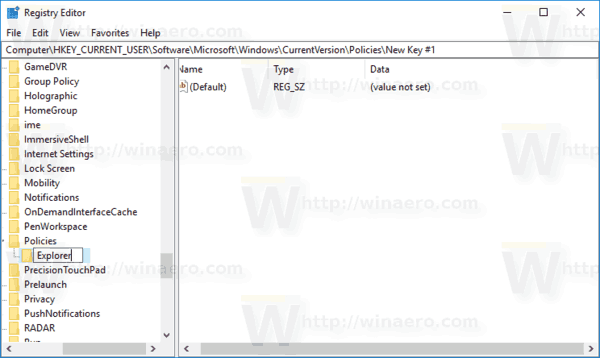
Jeśli nie masz takiego klucza, po prostu go utwórz.
- Tutaj utwórz nową 32-bitową wartość DWORD Brak panelu sterowania. Uwaga: nawet jeśli jesteś z 64-bitowym systemem Windows, nadal musisz użyć 32-bitowego DWORD jako typu wartości.
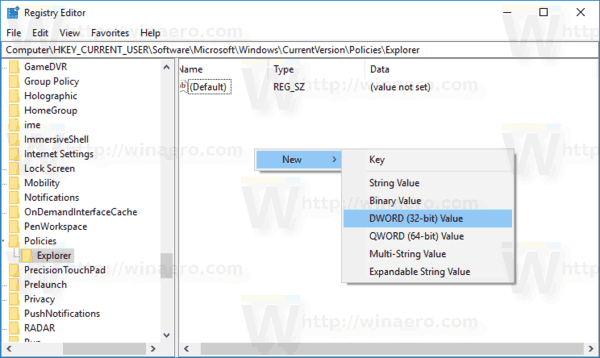
Ustaw go na 1, aby wyłączyć Panel sterowania i ustawienia.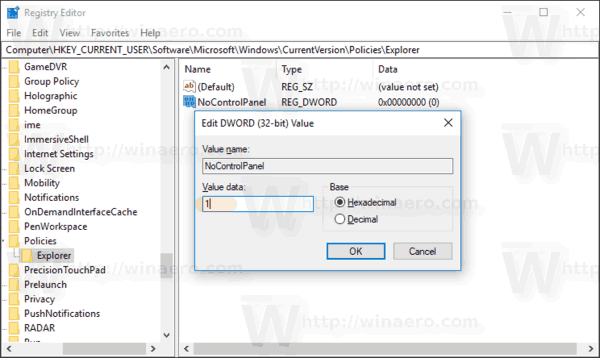
- Aby zmiany wprowadzone przez ulepszenie rejestru zaczęły obowiązywać, musisz Wyloguj się i zaloguj się ponownie na swoje konto użytkownika.
Później możesz usunąć Brak panelu sterowania wartość, aby umożliwić użytkownikowi korzystanie zarówno z Panelu sterowania, jak i Ustawień.
Ogranicz dostęp do Panelu sterowania i ustawień dla wszystkich użytkowników
Aby wyłączyć Panel sterowania i Ustawienia dla wszystkich użytkowników, upewnij się, że: zalogowany jako Administrator przed kontynuowaniem.
Następnie przejdź do następującego klucza rejestru:
HKEY_LOCAL_MACHINE\Software\Microsoft\Windows\CurrentVersion\Policies\Explorer
Utwórz tutaj tę samą wartość, Brak panelu sterowania jak opisano powyżej.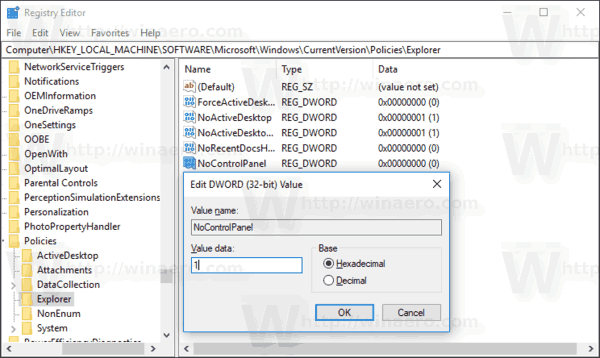
Wskazówka: możesz szybko przełączaj się między HKCU i HKLM w Edytorze rejestru systemu Windows 10.
Uruchom ponownie system Windows 10 zastosować ograniczenie i gotowe.
Aby zaoszczędzić Twój czas, przygotowałem gotowe do użycia pliki rejestru. Możesz je pobrać tutaj:
Pobierz pliki rejestru
Ogranicz dostęp do Panelu sterowania i ustawień za pomocą zasad grupy
Jeśli używasz systemu Windows 10 Pro, Enterprise lub Education wydanie, możesz użyć aplikacji Edytor lokalnych zasad grupy, aby skonfigurować wymienione powyżej opcje za pomocą graficznego interfejsu użytkownika.
- naciskać Wygrać + r klawisze razem na klawiaturze i wpisz:
gpedit.msc
Naciśnij enter.

- Otworzy się Edytor zasad grupy. Iść do Konfiguracja użytkownika\Szablony administracyjne\Panel sterowania. Włącz opcję zasad Zabroń dostępu do Panelu sterowania i ustawień komputera jak pokazano niżej.

Otóż to.


